(追記)この構想編で思い描く理想の基板を設計し、販売することにしました。よろしければ紹介ページへ足をお運びください。
記事を書くために使っている中華青軸のキーボードの調子が悪くなってきました。そんな高頻度というわけでもないのですが、一部のキーがチャタることがあり、少々不便です。
なので、新しいキーボードが欲しいなと考えるわけですが、家電量販店やパソコンショップに行ってみると様々なキーボードが販売されています。そして色々触っているとスイッチの種類によって大きく押し心地が違うことを知ります。元々違いがあることぐらいは知っていたのですが、いざ色々比べてみると微妙な押し心地の違いが気になったりします。

元々私が今使っているEasternTimes Techのキーボードは「とりあえずメカニカルキーボードが欲しい」「できれば安く」といった条件で購入したために、これと言って「~軸が」のような拘りはありませんでした。しかし、ここにきて違いを知ってしまうと、こだわりたくなってくるのが筆者の性格です。
こうしてキーボードを探す旅が始まったのですが、その途中でやっぱ赤軸かなぁ~なんて話を友人としました。その人からこのような言葉をいただきます。
「素晴らしい提案をしよう。お前も自作キーボードを始めないか?」
「自作キーボード」という言葉は数年前から知っています。多分初めて知ったのは確か今から7年くらい前だったと思います。今ほど自作キーボード人口も多くなかったのでしょう、情報が少なく、さすがにキーボードが欲しいという程度の感覚でいうなら手間でしかない程度には情報を集めるのもしんどかったです。
しかし、友人の素晴らしい提案を受けたので、久しぶりに自作キーボードについて調べると、以前とは比較にならないほどの情報であふれています。前は技術屋の個人ブログレベルの物ばかりだったものですが、今ではまとめてくれているサイトまであります。それだけ自作キーボードが一般の方にも普及してきたということなのでしょう。
実際に自作キーボードをするにしても、私の求める条件があります。その一つに自作キーボードをするうえで厄介な条件が存在します。それが日本語配列であることです。厳密には完全な日本語配列である必要性というのはないのですが、そこらへんは後で記述します。

この日本語配列であるキーボードがなぜ厄介な条件であるのか、そしてできそうかどうかを構想したお話が今回の話です。かくいう私はそこまで突っ込んだことをしているわけでもないので、自作キーボードガチ勢からすると不適切な表現があるかもしれませんが、ご容赦頂ければ幸いです。
ちなみに、この記事は構想編といいながら実際に作った後に作製した記事で、私が初めて自作キーボードを作るにあたり検討したことや、「こう考えたら上手くいった」みたいなことを残している記事になります。
結構長いので、お時間があるときに読まれるか、ブックマークにでも入れておいて分割して読むのが良いかもしれません。
目次
そもそも自作キーボードとは
自作キーボードを調べて最初の最初に私のブログにたどり着いた幸運な(?)人のために、自作キーボードがどのようなもので、過程を経て完成に至るのかをごくごく簡単に紹介しておこうと思います。
まず、名前からすると「自作PC」と「自作キーボード」って響きも似ており関連機器であるため、自作PCのような過程を想像されるかと思います。しかし。実際のところは全然違う場合が殆どです。

自作PCは既製品を組み合わせて自分の好きな構成を作っていくといった感じですが、自作キーボードは自分の満足いく部品を用意・作製するような世界です。自作PCはスロットにはめて終わりですが、自作キーボードでは、殆どの場合ではんだ付けを行う必要があります。
はんだ付けができない人のために、あらかじめホットスワップソケット(手でスイッチを交換できるやつ)を取り付けてあるようなモデルもあったりはしますが、そういった製品の方が少数派です。Amazonにスイッチとキーキャップだけ用意すれば使えるようなベアボーンは販売されています。
こういった製品は入門しては良い気がしますが、自作キーボードの醍醐味でもあるキーマップの細かい設定やマクロが組めないという点には気を付けたほうが良いかと思います。
ちなみに、基盤を作成される方もいます。自作キーボード業界では割とされる方が多いみたいです。あくまで必要であれな設計からという話なので、そこまでこだわらなければ販売されている基板で十分です。

逆に市販品の基板を買う程度であれば、はんだ付けができれば自作キーボードができます。ちなみに、スイッチのはんだはかなり大きな場所につけることになるので、はんだ付けのレベルとしては相当簡単な部類になります。興味を持ったのを機に練習してみるのもいいと思います。はんだ付けをするための工具自体は相当安いです。キーボード修理した際の記事でも書きましたが、数百円でセットが買えるので気軽に始められると思います。
何が言いたいかというと、自作PCとは全然違う世界だということは知っていて欲しいのです。名前と関連機器であるだけで簡単なイメージをしがちですが、はんだ付けができればいいとは言えど、自作キーボードの方が難しいのは間違いありません。
簡単に、どういう工程を踏んで自作キーボードができるかを残しておきます。始めに部品を用意します。これは配列にこだわりたいのかや、見た目にこだわりたいなど、どのようなキーボードにしたいかによって選ぶ順番は変わります。
- PCB(基板)を用意する(必要なら設計を行う)
- スイッチを用意する(大半は既製品を使用)
- その他基板実装に必要な部品を用意する(チップ、コントローラ等)
- キーキャップを用意する
- ケースを用意する
この後は実際にはんだ付けなどの作業を行った後、ケースに入れて、ファームウェアを入れたり、キーマップを設定して自作キーボードが完成する。これが自作キーボード完成までの大雑把な流れです。キーマップの話は後でします。
そうそう、自作PCって何かと既製品より安く済むイメージがあると思うのですが、自作キーボードは基本的に合計の値段は高いです。こだわって作る分、自分だけのこだわりのキーボードができるのですが、安くても2万円ぐらいは覚悟しておく気持ちはないと難しいです。
自作キーボードを調べたり、実際に作ってみると、量産効果は偉大だと思い知らされます。
日本語配列と英語配列
国内でキーボードを購入する場合は配列を気にする方もいるかもしれません。家電量販店で”一般の方”が購入するキーボードは殆ど日本語配列ですね。
キーボードに仮名文字が書いてあるほかに、全角/半角キーがあったり、Enterキーが”7"のような形をしている物は一般に日本語配列などと呼ばれています。
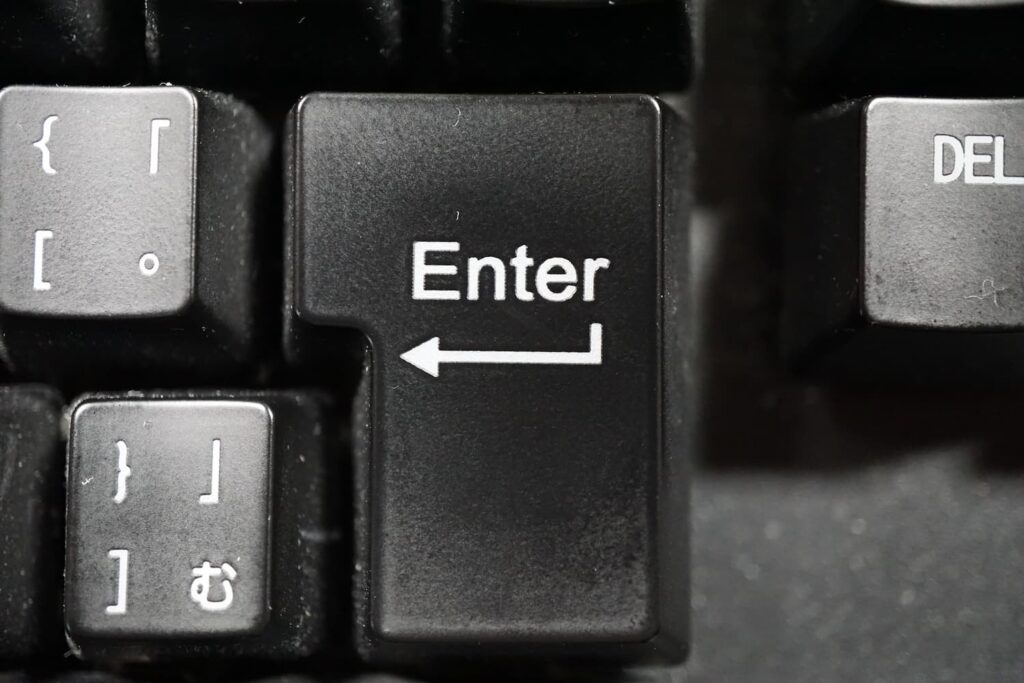
日本語配列以外に英語配列(US配列)と呼ばれるキーボードが存在します。これは国内ではマイナーな部類にはなりますが、ゲーミングキーボードなどがこの配列の物があったりします。
英語配列のキーボードは、仮名表記がなかったり、Enterキーの形がただの棒状だったり、全角/半角キーが無かったりします。それ以外にも日本語配列と比較して記号の位置やシフトキーで出力する記号が違ったりします。それ以外に使う人が多いものだと、無変換キーが無いのも人によっては痛いかもしれません。
この日本語配列と英語配列の違いを好み、英語配列を使用するという方もいますが、日本国内では日本語配列が一般的で、会社のPCで使うキーボードは日本語配列です。
ですが、自作キーボードの世界では英語配列が一般的です。その理由はシンプルにキーキャップ等の部品の種類が少ないorないからという理由です。世界的には英語配列の方がメジャーなので、キーキャップは多種多様なものがあります。そのため、自作キーボード界隈では英語配列が一般的なのです。

私の個人的な意見として、余程英語配列が好きではなければ英語配列を選ぶ理由は無いと思っています。この記事を読む大半の人は、日本語をネイティブとする一般の方でしょう。何より、世間一般では日本語配列が普及していますからね。
なので、できれば日本語配列の自作キーボードが欲しいと思うのですが、自作キーボードの世界が英語配列基準なので、右も左もわからない初心者がいざ始めようと思っても、日本語配列に関する情報が少なく、出鼻をくじかれるわけです。そして結局自作キーボードをしないという悲しきパターンです。
この記事を読んでなんとなくの知識や、どこから手を付けたら良いのかを知ってもらえたら良いかと思っています。
キーキャップの大きさと刻印
日本語配列のキーボードを作製するにあたって気を付ける必要があるのがキーキャップと大きさと、そこに印字されている内容です。
日本語配列と英語配列の違いを紹介した際にenterキーの形や配列の違いの話書きましたが、他にも細かなところが違っています。例えば、数字QWERTYの上の部分の数字キーにはシフトを押した際にどの記号が出るかが書いてあると思いますが、これが日本語配列の場合を英語配列の場合とで違う部分があります。例えば、日本語配列で0のキーはシフトを押しながらだと何も出力されません。ですが、英語配列では”)”が出力されます。
このように細かい部分に違いがあり、英語配列のキーキャップとは刻印と一致しない場合があります。そのため、英語配列のキーキャップを買ってきて順番を入れ替えればいいという単純なものでもなかったりします。それ以外にも市販のキーキャップは段ごとに形が違う場合が多いため、段を入れ替えるとキーの形が違い気持ち悪くなるという点も挙げられます。
そのため、ほぼ日本語配列のキーボードを自作しようと思うと、キーキャップは日本語配列専用の物を用意する必要があります。

しかし、日本語配列のキーキャップは配列以外にも自作キーボードをする上では気を付けるべき点があります。それがキーボードの一番下の段の部分です。CtrlとかAltとか無変換キーがある列ですね。
実は、ここの並びはある程度はそろえられているのですが、各キーの大きさは決まっていません。自作キーボードでは、基板によっておけるキーの大きさがある程度は決まっているため、それに合わせなければならないのですが、市販されている基板は英語配列準拠のため、日本語配列では一番下の段でキーキャップの大きさが合わないことが殆どです。
ちなみに、キーキャップの大きさ自体は1Uというのが普通の正方形のキー1個分の大きさで、これを基準に1.25Uや2U等、規格化された大きさになっています。ですが、そういった規格の中でも日本語配列のキーキャップは特殊で、スペースキーは4.25Uといったサイズ等があるのですが、それは世界では一般的なサイズではないので、入手が難しかったり、それ用の部品が手に入らなかったりもします。

キーキャップを考える上で、初めての方が見落としがちだと感じたのは、キーキャップの大きさだけが合えばいいわけではないということです。キーキャップにはスイッチに嵌め込む部分がありますが、それは中心にあります。なので、大きさがあっているから並び替えれば使える思っても、その部分に物理的なスイッチがないため使えないということもあります。
そのため、日本語配列のキーボードを自作するにあたって、キーキャップを用意する際には一部妥協する必要がある場合がほとんどです。サイズが合わないと以下のような妥協をしなければなりません。
- 隙間があく
- 一部キーが使えない
- 別のキーキャップを用意する
- キーの順番を並び替える必要
- 刻印と一致しない文字が出力される
どれを妥協するかはその人の考えによるので、何とも言えません。
例えば、私の場合は「無変換」キーは使いますが、「変換」キーと「かな」キーを使わないのでこれは不要かなと思うので、一部キーは使えなくても構わないと思いますが、隙間が空くのは許せないと思います。隙間を無くすためであれば、多少統一感が無くなっても別のキーキャップを用意したいです。刻印は一致していて欲しいですが、並び順はそこまで気にしません。記号はブラインドタッチでよくミスするので手元を見ることが多いためです。

妥協しない方法としては、一部キーキャップ専用に作られた基板も国内には存在するため、それを使うという方法があります。ですが、基本的に個人が設計されたものなので、高価です。
それ以外にも、日本語配列が用意されたキーキャップは多くの場合で英語配列の物が存在するので、日本語配列と英語配列のキーキャップの両方を買い、それらを混ぜることで大きさが違う問題を解決できる場合があります。この場合はかなりのキーが犠牲になりますが、統一感はあり良いと思います。
これだけ長く書いて何が言いたいかというと、簡潔に言えば日本語配列の場合はどこかで妥協する場合が殆どということです。私の場合は、キーキャップの刻印との一致と、一部キーの並び替え、最下段は自作キーボードらしく配置を大分変えることで、普段の文字入力に使う部分は殆ど同じ配列にすることを選びました。
キーマップと物理的な位置の関係
まずキーマップという言葉を紹介しておくと、簡単に言えばどのキーがどの文字に対応しているかを関連付けるものです。
このキーマップを色々設定することで、自作キーボードのような変わった配置のキーボードで正しく入力できるように設定を行えます。

つまり、物理的なキーの位置はどこでも良いわけです。そこにキーがあり、反応さえすればその部分はキーマップを設定することでPC側で想定した通りに動作してくれます。
自作キーボードはこのキーマップを自由に書き換えることが可能なので、スイッチを認識するように配置し、あとは適切にキーマップを設定すれば好きな並びを実現できます。設定をすればABCDEF...の順番に並んだキーボードを作製することすら可能です。
スイッチの互換性
実際に自作キーボードをするとなると、キーの部分にスイッチを使用する必要があります。そのスイッチの互換性について触れておきます。
殆どの場合CHERRY MX互換のスイッチが使われています。自作キーボード用に市販されているスイッチのほとんどには互換性があると言っても過言ではありませんね。
スイッチの部分は基本的に規格品ですが、自作キーボードで使われるもので一般的なのは2種類ほど存在します。3ピンのものと5ピンの物です。

この3ピンと5ピンのものですが、電子的な接点の位置や、数は一緒なので、3ピンと5ピンで違う部分というのは、5ピンの方が無駄な(?)2ピンがあるだけです。不要な2ピンを切り落とせば3ピンとして使えます。
なので、メカニカルキーボードに使えるスイッチは本当に殆どの種類で互換性があります。
調べた感じだと、GATERONの光スイッチ等ごくごく一部のスイッチで互換性がない程度のレベルみたいです。普通の赤軸、青軸みたいな名前のものだと気にする必要はないと思います。
私は押し心地を確かめるため、スイッチをテストするために部品を購入したので多くの種類のスイッチを持っていますが、どれも問題なく使えました。

これでも流通するごく一部でしかない。
PCBと対応するキーキャップの関係
PCBとはここではスイッチを接続する基盤のことです。厳密にはプリント基板のことをPCBと呼びます。これは電子工作の世界でも一緒です。
キーのソフトウェア的な配置に関しては非常に自由が高いので、どんな配置のキーボードでも作れてしまいそうな感じがしますが、ここで問題になるのが、物理的なスイッチの配置です。

前の項で書いたように、キーキャップに大きさがあり、それによって配置が制限されます。そのため、どれだけキーマップで自由にいじれるとしても、物理的にキーキャップを付けられなければ意味がないことだけは気を付けたいです。
その基盤がどんな配置をサポートしているかは、調べることでわかります。それを基に、合うキーボード・キーキャップを探していく感じです。
最初に、日本語配列であっても、どのようなサイズのキーボードが欲しいかを決めておいた方がいいと思いますが、60%キーボードが個人的におすすめです。フルサイズやテンキーレスは数が少ないです。私の探している限りだと60%より大きいのもので配置の自由度が高く、ほぼ日本語配列にできそうなPCBは見つかりませんでした。
PCBに合わせてキーキャップを選ぶのが王道かもしれませんが、私の場合は、CORSAIRのDOUBLE-SHOT PROが気に入ったので、できればこれを使えるような配置にしたいと考えPCBを決めました。
私が探していて気になったのは基板に2.25Uか2Uのshiftレイアウトがあることでした。最終的に選んだ基盤はAliexpressで販売されていたGH60の互換基板のYD60MQというものです。これは基板によって2Uか2.25Uシフトのレイアウトかどうかが分かれていないため、柔軟に配置を決めることができそうです。対応するレイアウトは以下のようになっています。
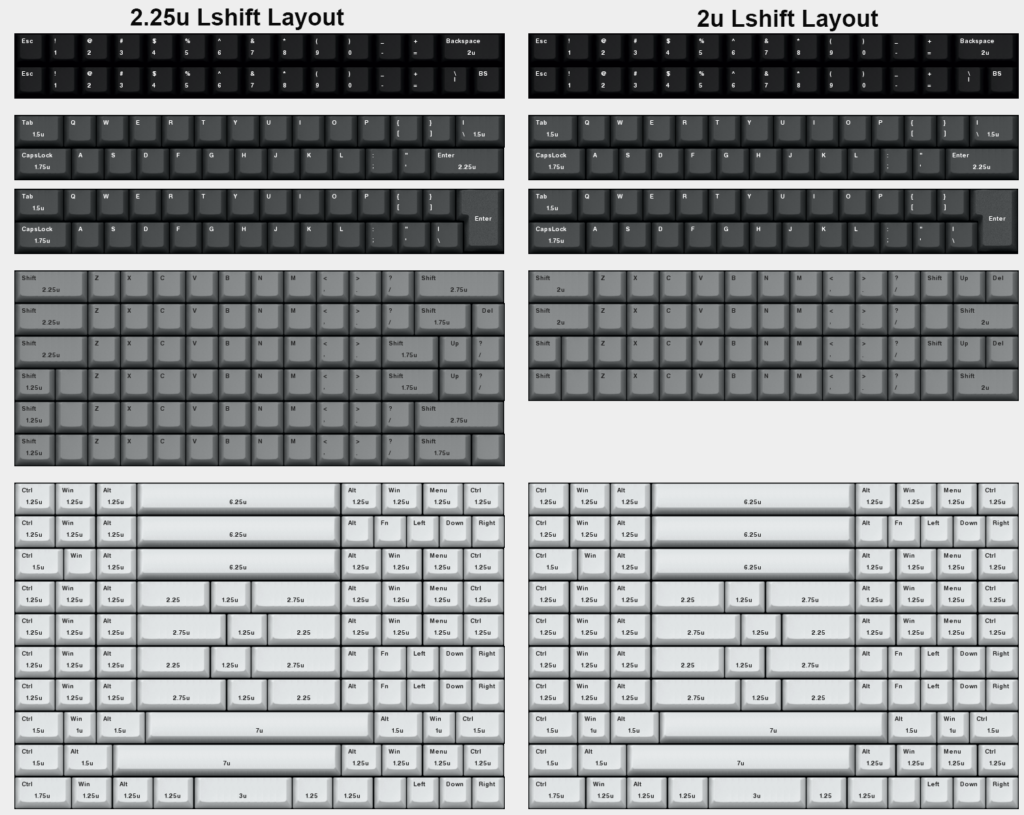
ちなみに、キーキャップの大きさは誰かが調べてくれていればその通りでいいと思うのですが、私がこの記事を書いた時点では殆どDOUBLE-SHOT PROの情報が無かったので画像からの目視で判断しました。
色々考えてたどり着いた形
使うキーキャップを考えて、ほぼ日本語配列にしようと思い辿り着いたのはこの形です。配置は「64 Minila」とやらのページに書いてあるものを参考にいくつか考えました。CORSAIRのSOUBLE-SHOT PRO基準で考えています。考えてはいませんが、FILCOのキーキャップだと違うのかもしれません。
私が日本語配列っぽいキーボードで求める条件はこんな感じです。
- 数字列は記号と一致していて欲しい
- アルファベットやその他の記号キーも刻印と一致
- JIS/ISO Enterキー(日本語配列形のキー)であること
- 一番下の段は左側の部分が一緒なら他はどうでも良い(右側のCtrlとかAltは使わない)
- 無変換キーはあったら嬉しい(場所は問わない)
- 矢印(アロー)キーは欲しい
このような条件であるため、厳密には日本語配列ではないのですが、殆どの方が苦労なく使える条件が同程度だと思いますので何かの参考にはなると思います。
候補①はこちら。一般的な2.25U左シフトのレイアウトになっています。赤色のキーがCORSAIR DOUBLE-SHOT PROで存在しないキーの大きさです。別途購入する必要があるキーです。厳密には1.25Uはあるのですが、凸の形ではなく凹の形になっているので赤色に塗っています。
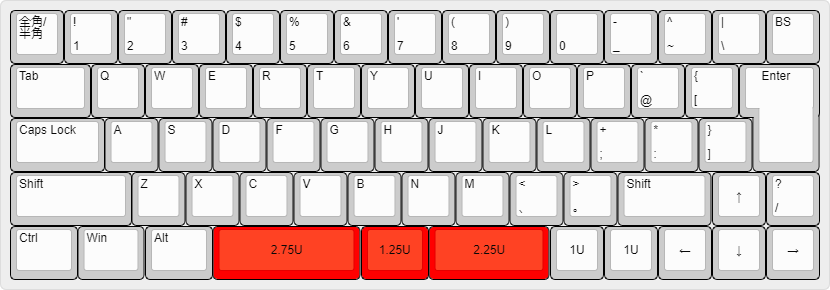
こちらはできる限り刻印を合わせながら使える構造を考えた配置。右シフトの位置が気持ち悪いですが、そもそも右シフトは使わないので別のキーとして使う可能性が高そう。しかし、そうすると刻印が合わなくなるのは少々悲しい。また、この状態では標準的に使える「_」アンダーバー(アンダースコア)のキーが使えない。右シフトに割り当てるならこれですが、これだけでかくてどうするの感は否めないですね。因みに、全角/半角キーの部分は一般にESCに割り当てる場合が多いですが、私はESCよりも記事を書く都合で全角/半角キーとして使用する意図があります。
次に、多少刻印が合わなくなっても良いので、とりあえずキーを多く使用する構成を考えてみました。そうすると、一般的なキーボードの配列とは変わり2Uシフトの構造になりますが、これくらいは慣れの範囲かと思います。もしだめなら2.25Uレイアウトで作り直せるのも今回の基板を選んだ理由でもあります。
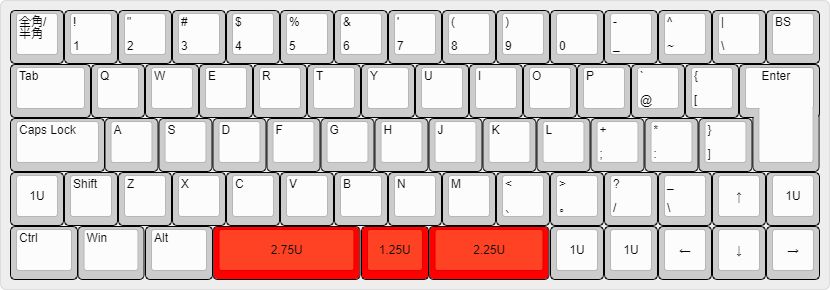
こちらはキー数が多く、60%キーボードで割り当てにくいキーを利用できるのが大きな利点になりそうです。ただし、1Uと書いている部分は間違いなく刻印が合わないので、刻印を合わせたい自分としては少し微妙な気もします。ただ候補①に比べたら同じキーの大きさに気持ち悪さは少ないのでいいかもしれません。使用しないテンキーのキーキャップを流用すれば同じ形のキーキャップを用意できるのもポイントです。
アルファベットの各段においてずれている量が同じなので美しいというのもあります(個人の感想です)。
派生形としては左シフト部分を2Uにする構成もありかもしれません。
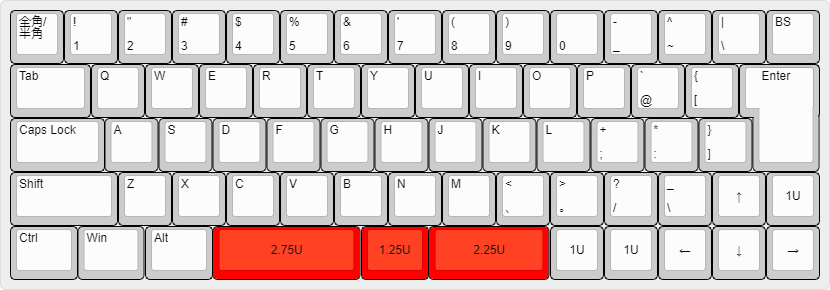
2Uのキーキャップはテンキーの「0」が2Uのキーで形もあっているのでDOUBLE-SHOT PROなら用意することも可能です。というよりもテンキーが付属しているものなら問題なく用意できると思います。その他赤色のキーがないのは同じでしょう。
ここからは無変換キーなど、一部のキーを配置しない方法になってしまいますが、何かしらのメリットがある配列を紹介しておきます。分割スペースを使う場合はその部分のどれかに無変換を割り当てれば解決できます。
キーマップでCtrlやAltキーを他のキーと組み合わせて矢印キーにする方法もあります。それなら右側にCtrlキー等を配置することもできますね。また、キーキャップの本来の並びにかなり近くできます。それでも赤色の部分のキーは足りません。ただ、キーサイズの都合で「↓」キーの真上に「↑」キーが来ないので個人的には気持ち悪いです。
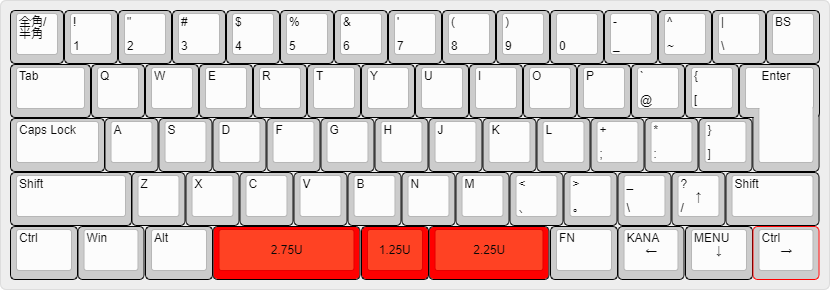
ちなみに、この候補④の派生形には初回自作に全力で金をぶち込むぜ!って方にはおすすめの配列があったりします。DOUBLE-SHOT PROを日本語配列と英語配列を組み合わせることで同じ色で統一感のあるキーボードを作製することができます。

英語配列のスペースバーは6.25Uなのでその部分だけを拝借することで全てDOUBLE-SHOT PROを使った自作キーボードを作製することも可能です。私のようにDOUBLE-SHOT PROがどうしても使いたいという人で余裕のある方にはおすすめできます。
後は隙間が空いてしまうので個人的にはおすすめしにくいレイアウトもあります。このレイアウトの良いところはキーキャップの本来の並びをほぼそのまま使いつつ、DOUBLE-SHOT PROのセットを買えば全てのキーが揃うことでしょうか。後でキーを買い足す必要がないのは魅力です。
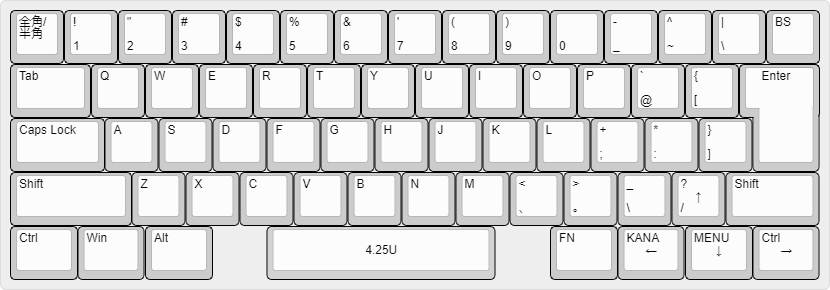
このように変換・無変換キーが無くなった分丁度1キー分の隙間が空いてしまいます。この方法でも良さげに見えるのですが、実は決定的な欠点があります。それは本来サポートされない組み合わせであるため、スタビライザーが取り付けられないことです。
スタビライザーはこの記事では紹介していませんでしたが、長いキーの端を押しても安定して押せるようにする道具です。

他の配置はPCB側でサポートされた組み合わせなので、問題なくスタビライザーを取り付けたりできるのですが、こちらは想定されていない組み合わせなのでスタビライザーが取り付けられません。というかそもそも4.25Uという長さに対応したスタビライザーは市販では見かけません。
スタビライザーを使わなければ隙間があるだけで使える組み合わせですが、4.25Uもあるとスタビライザーがないと安定しないと思います。

私が許せそうで思いつく限りの配置だとこんなものでしょうか。案外組み合わせ次第では日本語配列っぽいものが作れるのだと考えていてよくわかりました。
私は構想段階では、候補②か候補③のどちらかにしようと考えました。最終的には③候補で落ち着きました。文字の部分の美しさと実用性で選びました。
(追記)冒頭で書いた通り、ここで考えていた理想の形のPCBを設計したので興味のある方は是非ご覧ください。
まとめ
完全な日本語配列とまではいかないものの、「ほぼ日本語配列」の自作キーボードの配列などを考え、作製できるであろうという構想をしました。
実際にブログに残すために色々考えると、思いの外工夫だったり考えられる配置はあったりするのだなと感じました。
次はパーツ選定の方法と実際に選んだパーツの話になります。。
以上です。お読みいただきありがとうございました。


